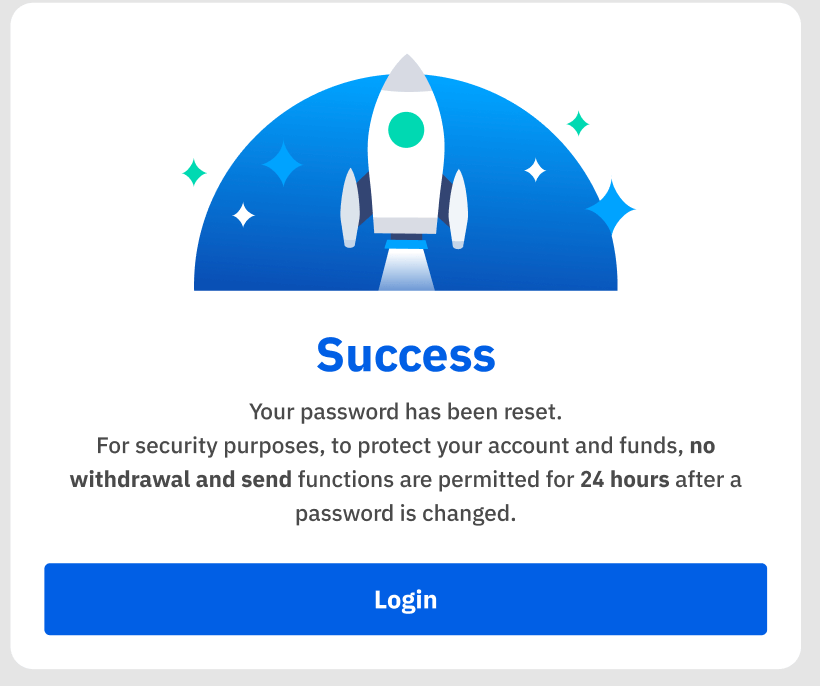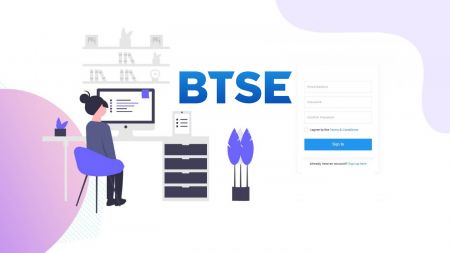Cara Membuka Akaun dan Log masuk ke BTSE
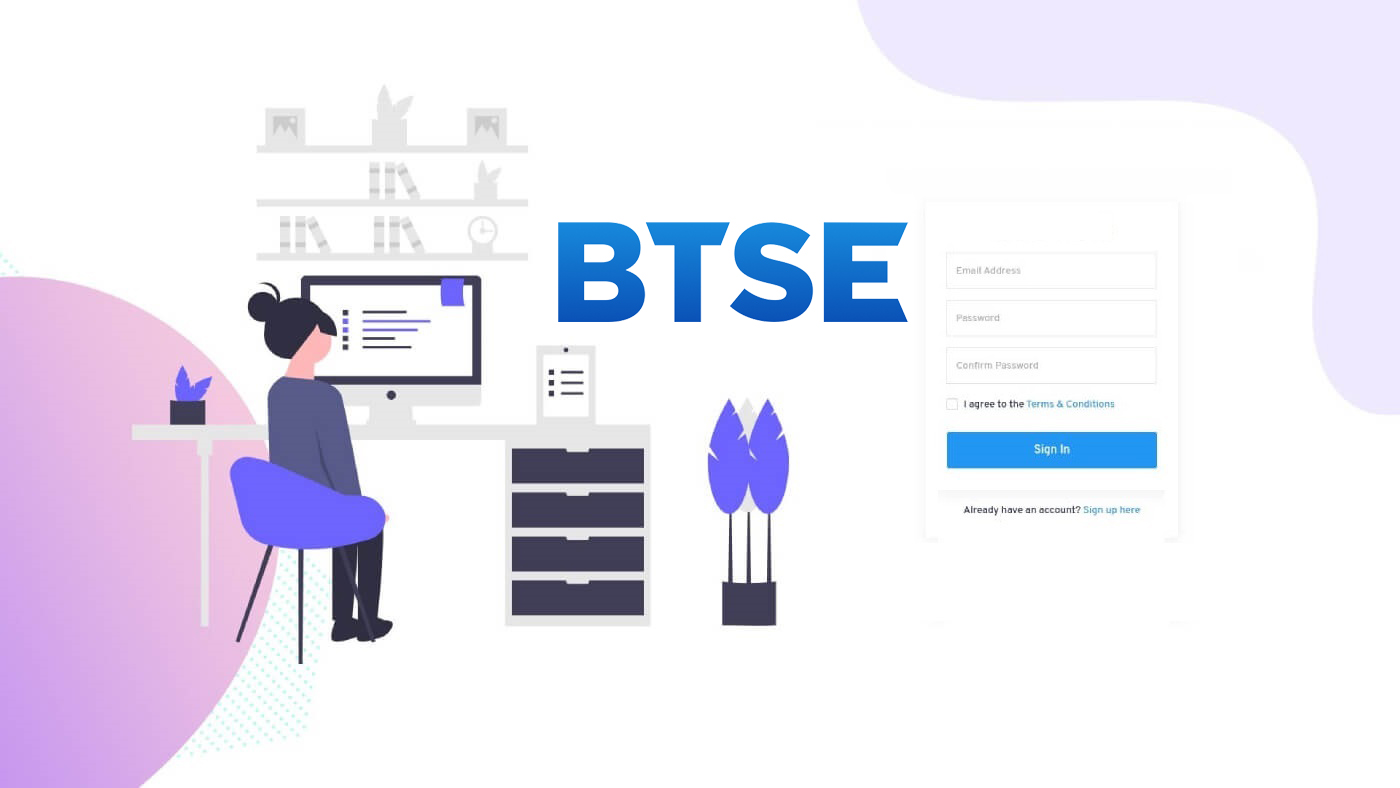
Cara Membuka Akaun di BTSE
Cara Membuka akaun BTSE【PC】
Untuk peniaga di web, sila pergi ke
BTSE . Anda boleh melihat kotak pendaftaran di bahagian tengah halaman.
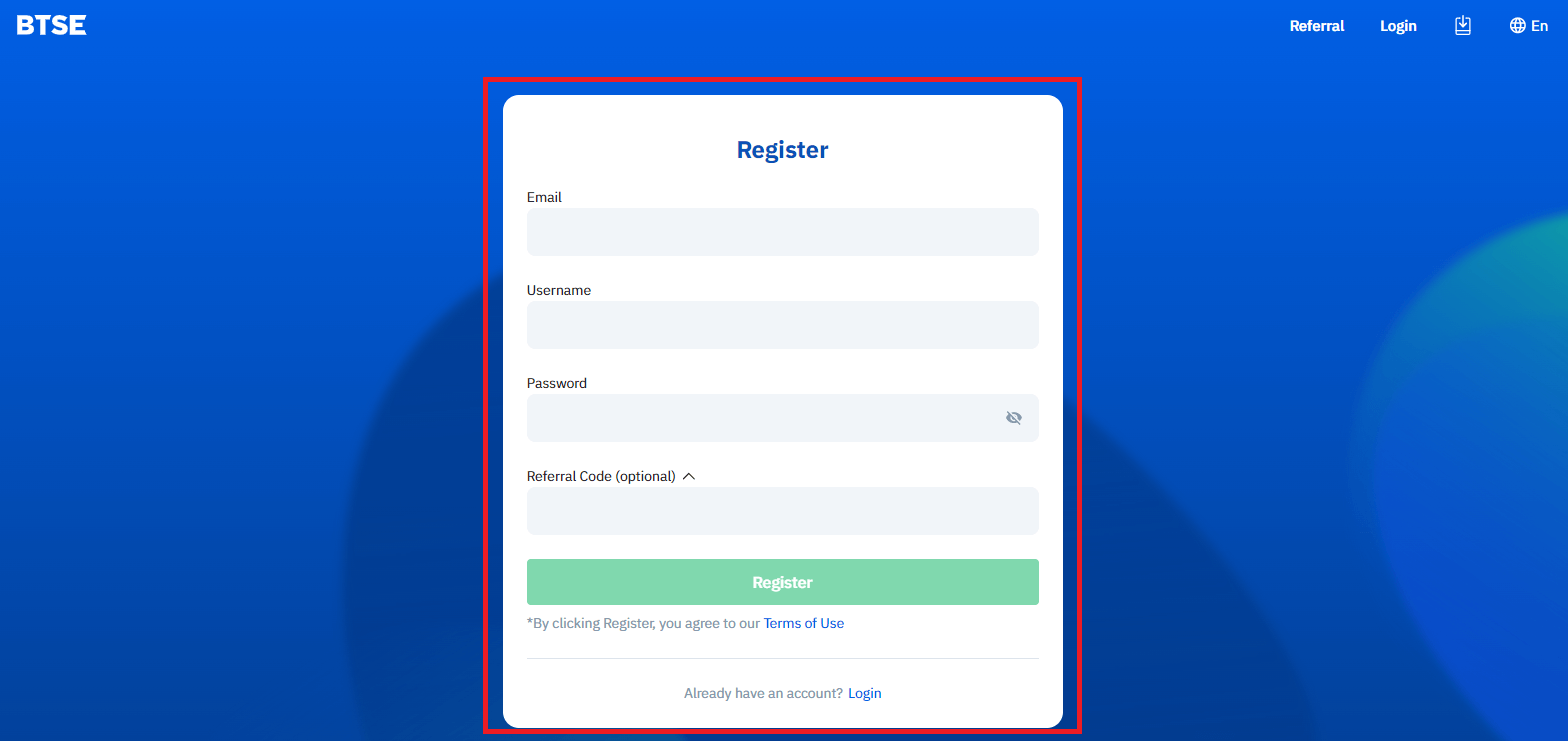
Jika anda berada di halaman lain, seperti halaman Utama, anda boleh mengklik "Daftar" di sudut kanan atas untuk memasuki halaman pendaftaran.
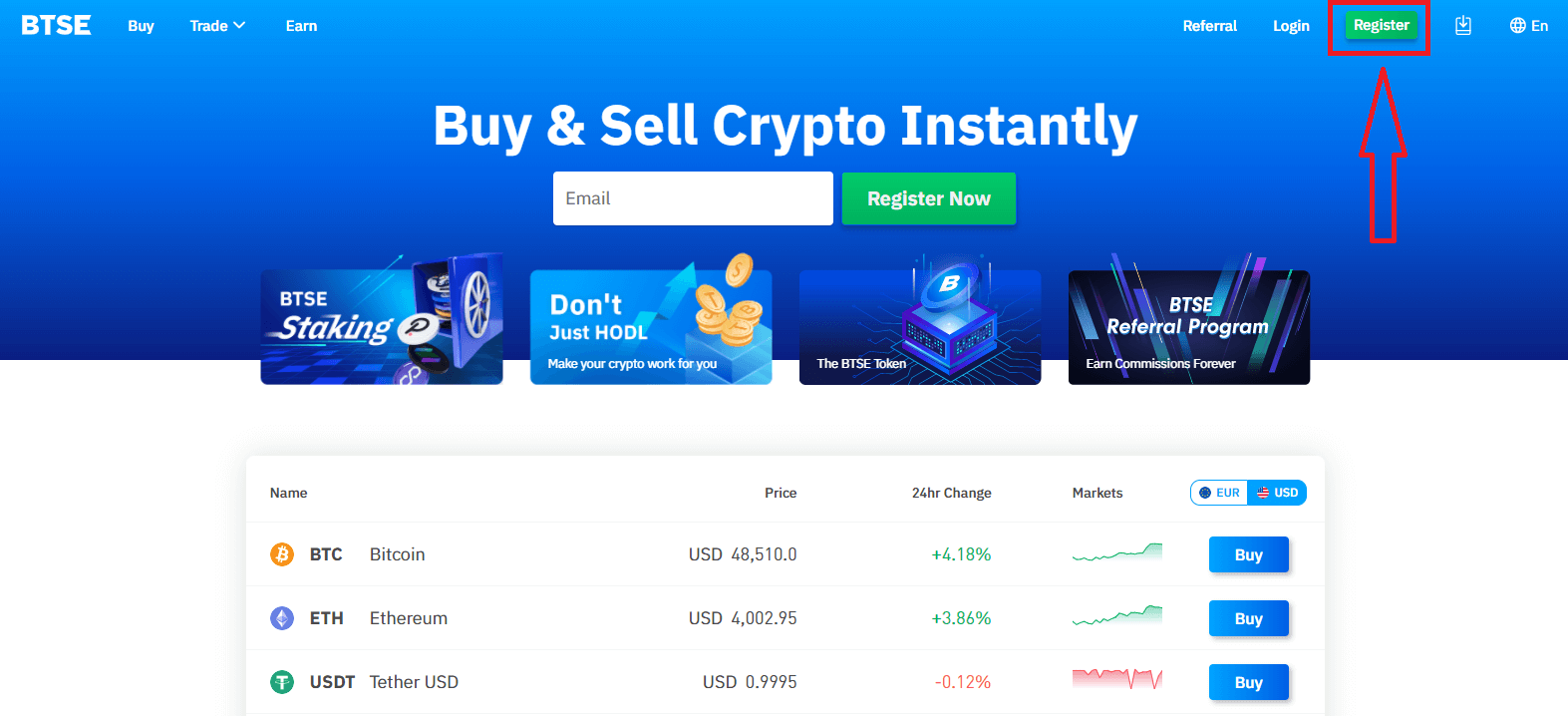
Sila masukkan maklumat berikut:
- Alamat emel
- Nama pengguna
- Kata laluan anda mesti mengandungi sekurang-kurangnya 8 aksara.
- Jika anda mempunyai perujuk, sila klik "Kod Rujukan (pilihan)" dan isikannya.
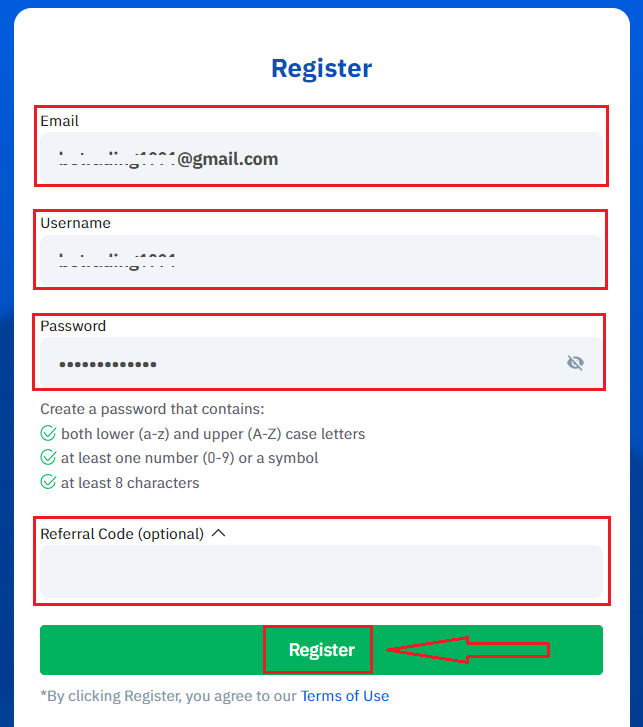
Pastikan anda telah memahami dan bersetuju dengan Terma Penggunaan, dan selepas menyemak bahawa maklumat yang dimasukkan adalah betul, klik “Daftar”.
Selepas menyerahkan borang, semak peti masuk e-mel anda untuk pengesahan pendaftaran. Jika anda belum menerima e-mel pengesahan, sila semak folder spam e-mel anda.
Klik pautan pengesahan untuk melengkapkan pendaftaran dan mula menggunakan perdagangan mata wang kripto (Crypto to crypto. Contohnya, gunakan USDT untuk membeli BTC).
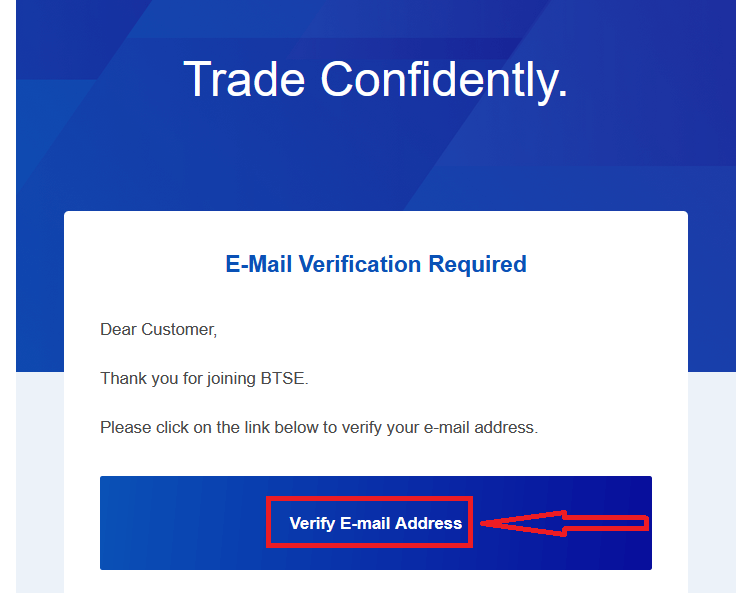
tahniah! Anda telah berjaya mendaftarkan akaun di BTSE.
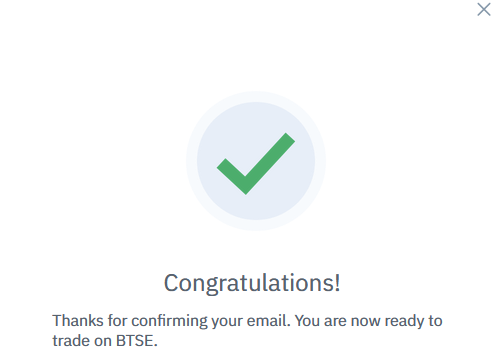
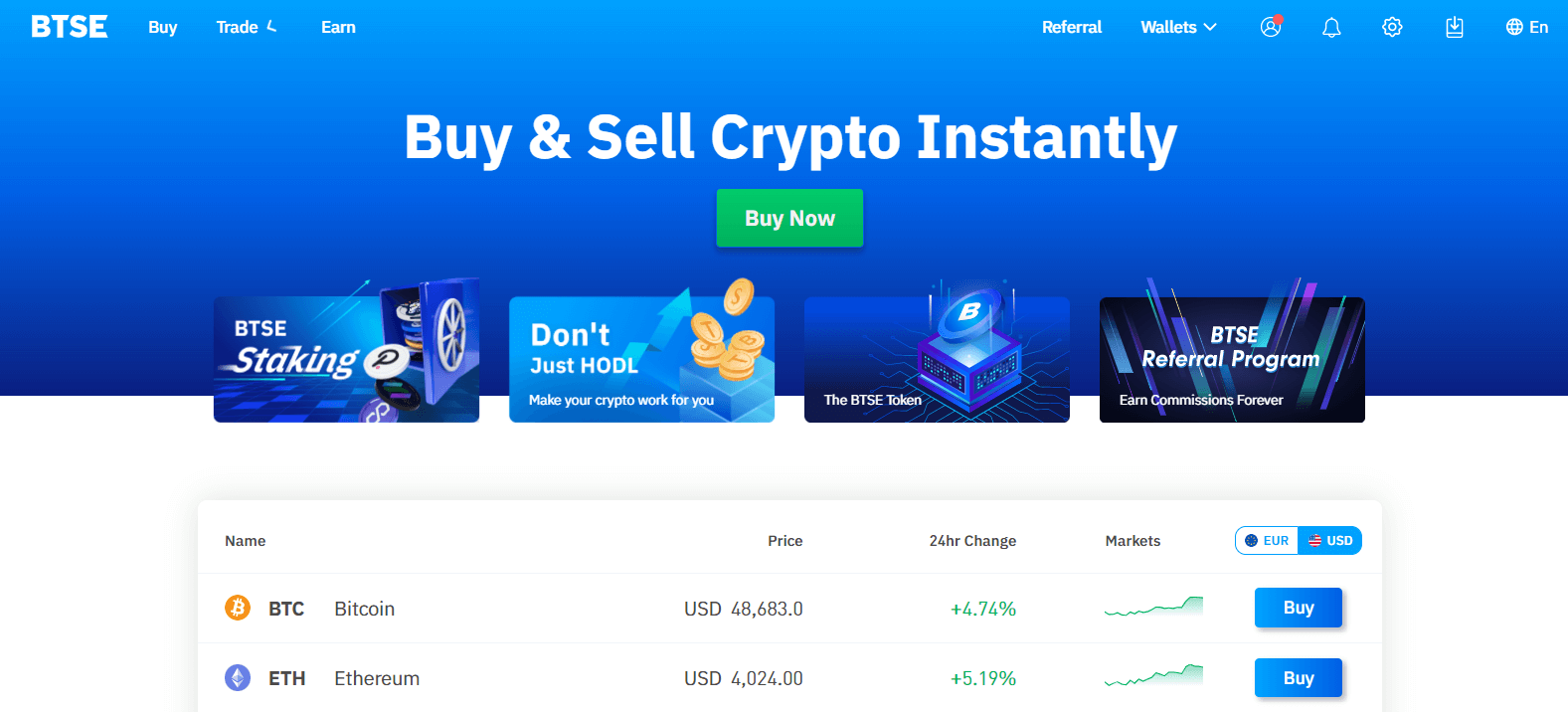
Cara Membuka akaun BTSE【APP】
Bagi peniaga yang menggunakan apl BTSE, anda boleh memasuki halaman pendaftaran dengan mengklik ikon orang di penjuru kanan sebelah atas.
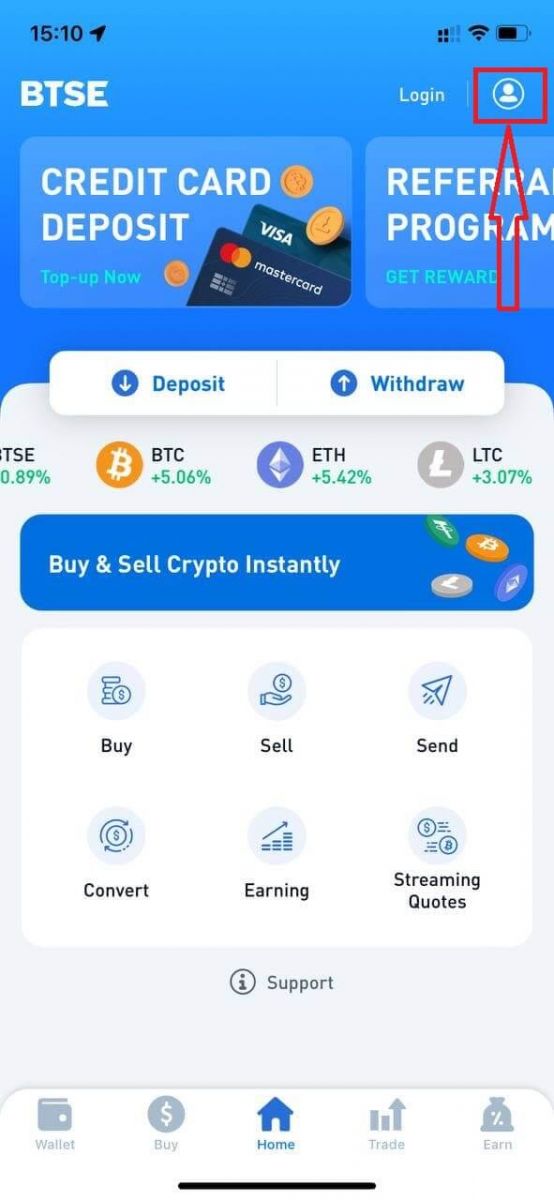
Klik "Daftar".
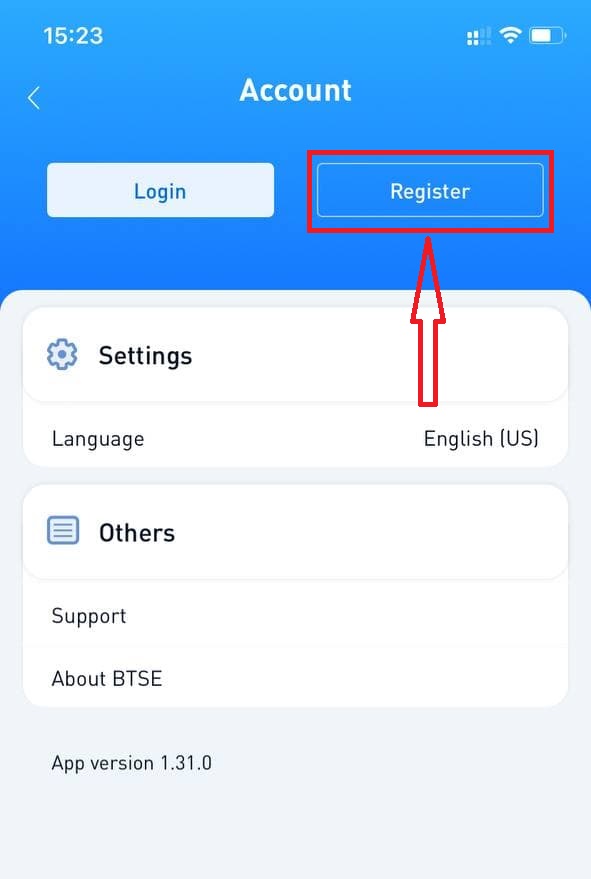
Seterusnya, Sila masukkan maklumat berikut:
- Nama pengguna.
- Alamat emel.
- Kata laluan anda mesti mengandungi sekurang-kurangnya 8 aksara.
- Jika anda mempunyai perujuk, sila klik "Kod Rujukan (pilihan)" dan isikannya.
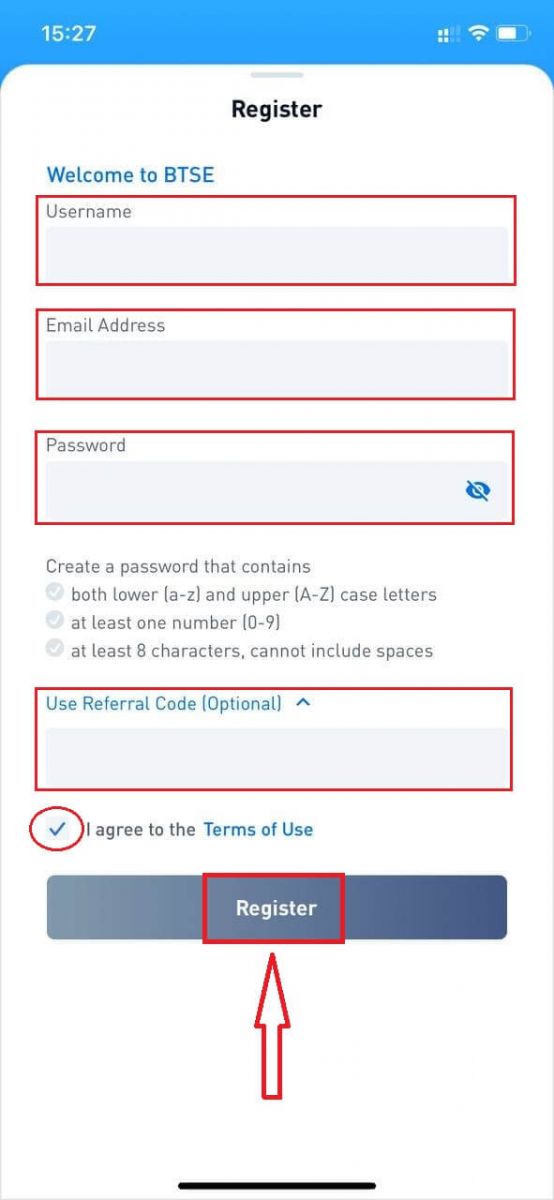
Pastikan anda telah memahami dan bersetuju dengan Terma Penggunaan, dan selepas menyemak bahawa maklumat yang dimasukkan adalah betul, klik “Daftar”.
Selepas menyerahkan borang, semak peti masuk e-mel anda untuk pengesahan pendaftaran. Jika anda belum menerima e-mel pengesahan, sila semak folder spam e-mel anda.
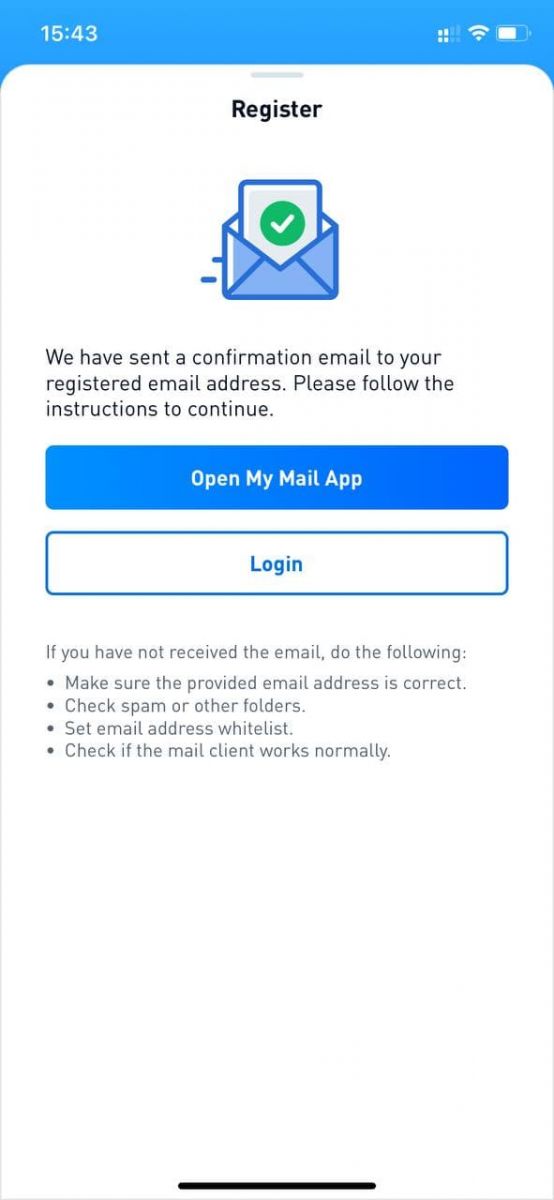
Klik pautan pengesahan untuk melengkapkan pendaftaran dan mula menggunakan perdagangan mata wang kripto (Crypto to crypto. Contohnya, gunakan USDT untuk membeli BTC).
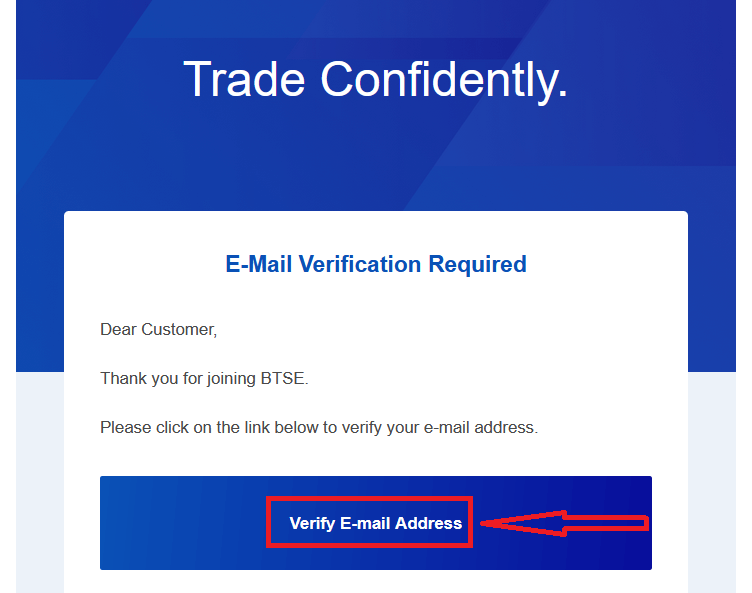
tahniah! Anda telah berjaya mendaftarkan akaun di BTSE.
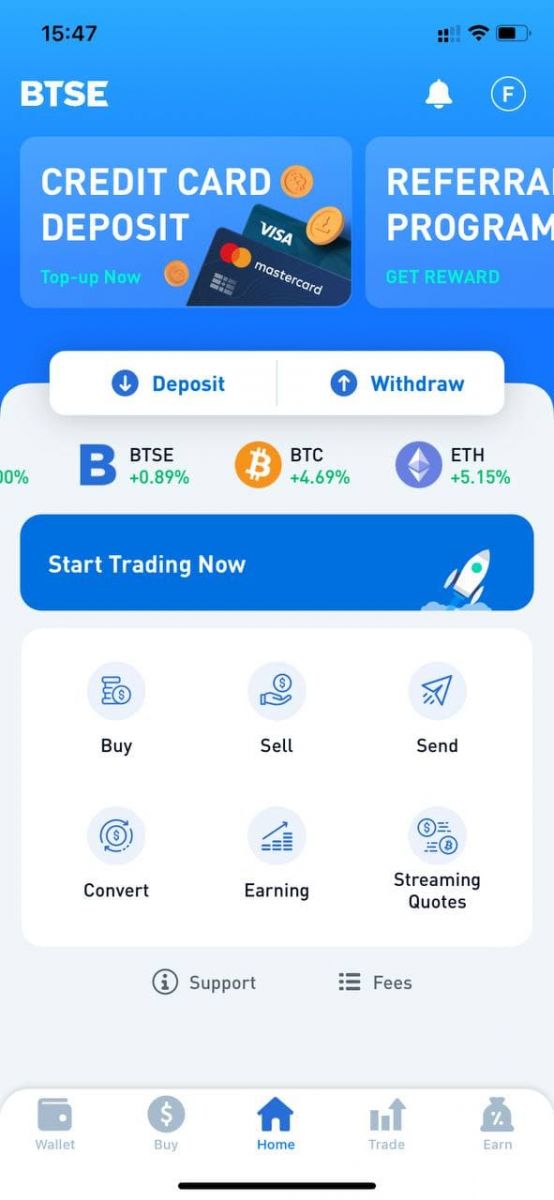
Cara Memasang APP BTSE pada Peranti Mudah Alih (iOS/Android)
Untuk peranti iOS
Langkah 1: Buka " App Store ".Langkah 2: Masukkan "BTSE" dalam kotak carian dan cari.
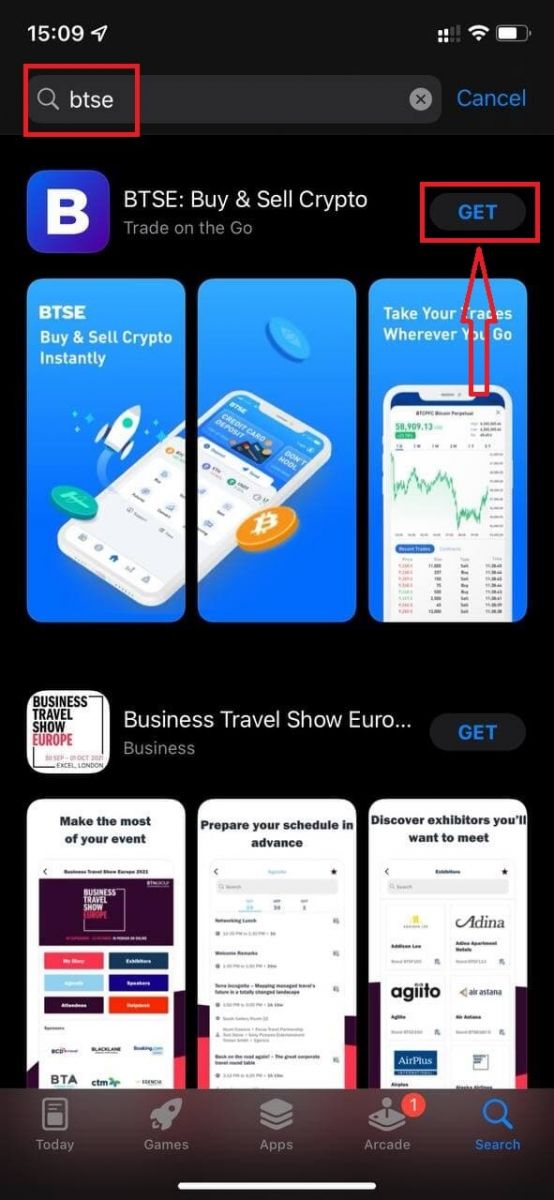
Langkah 3: Klik pada butang "Dapatkan" apl rasmi BTSE.
Langkah 4: Tunggu dengan sabar sehingga muat turun selesai.
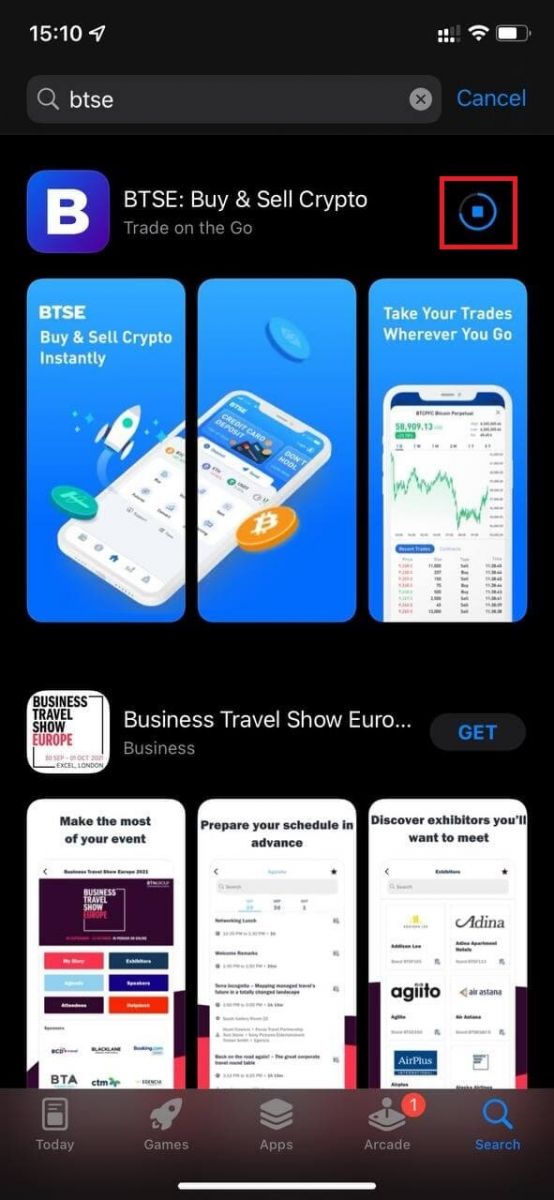
Anda boleh mengklik "Buka" atau mencari aplikasi BTSE pada skrin utama sebaik sahaja pemasangan selesai untuk memulakan perjalanan anda ke mata wang kripto!
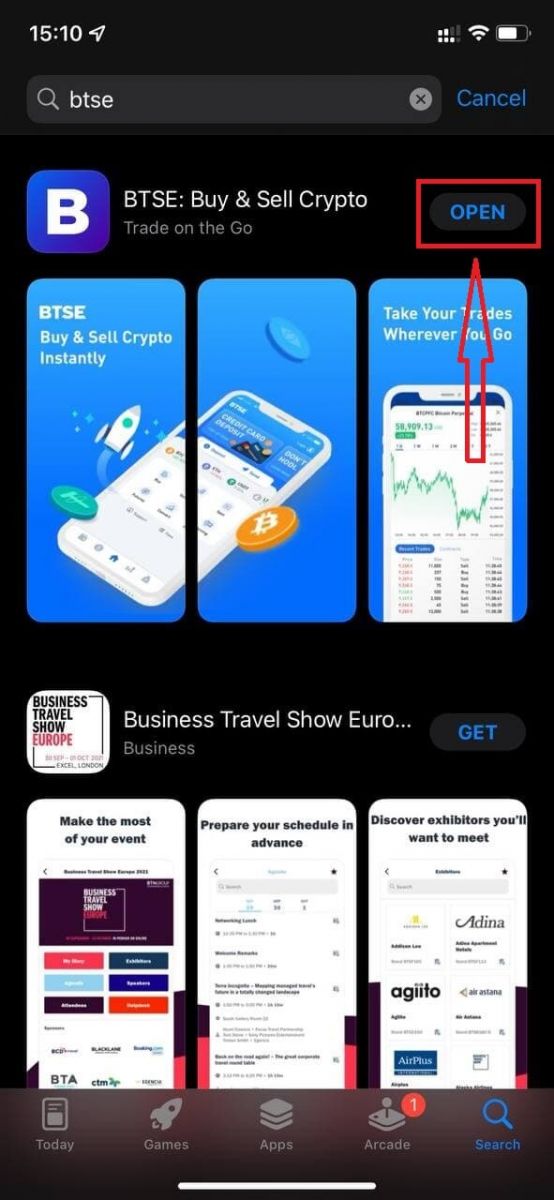
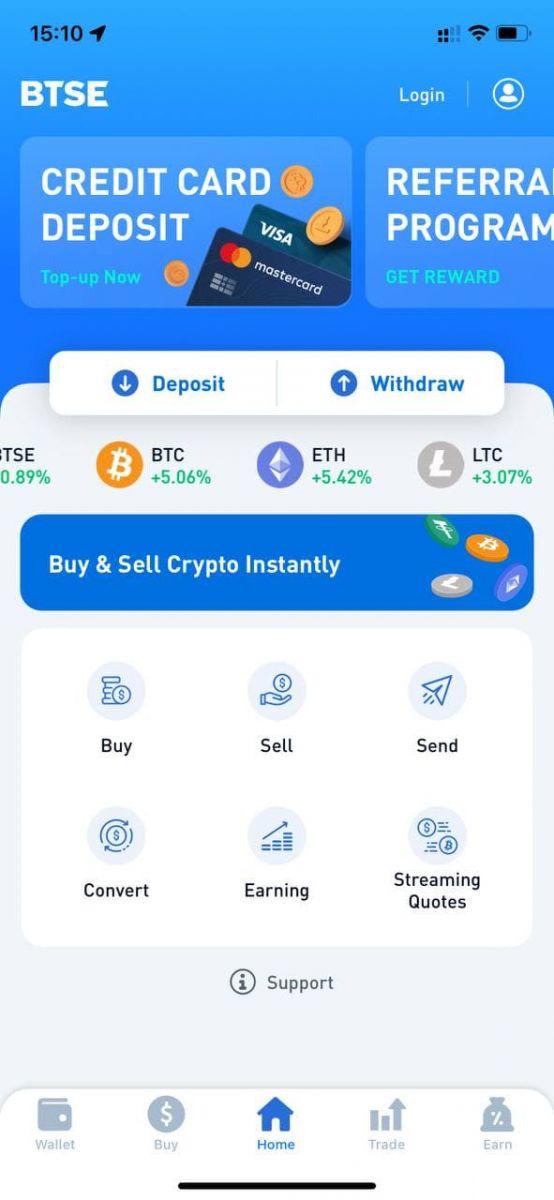
Untuk peranti Android
Langkah 1: Buka " Gedung Play ".Langkah 2: Masukkan "BTSE" dalam kotak carian dan cari.
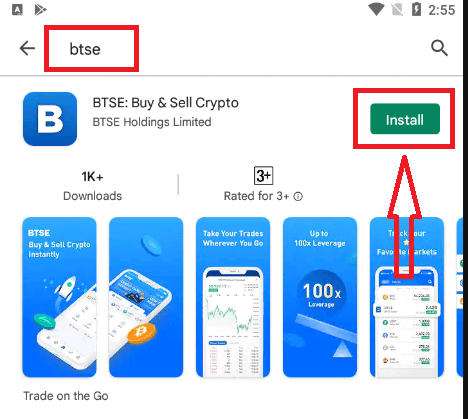
Langkah 3: Klik pada butang "Pasang" apl BTSE rasmi.
Langkah 4: Tunggu dengan sabar sehingga muat turun selesai.
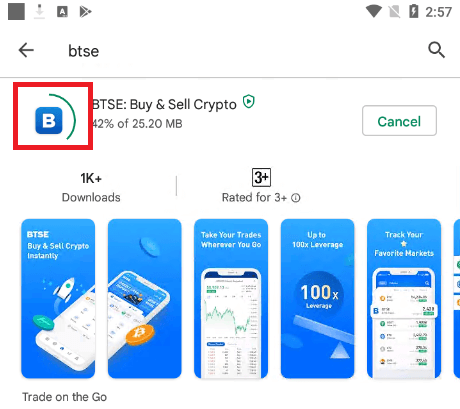
Anda boleh mengklik "Buka" atau mencari aplikasi BTSE pada skrin utama sebaik sahaja pemasangan selesai untuk memulakan perjalanan anda ke mata wang kripto!
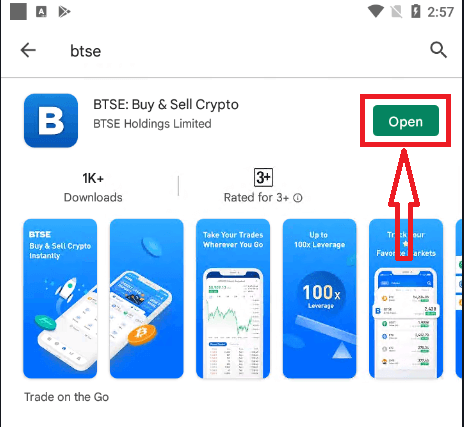
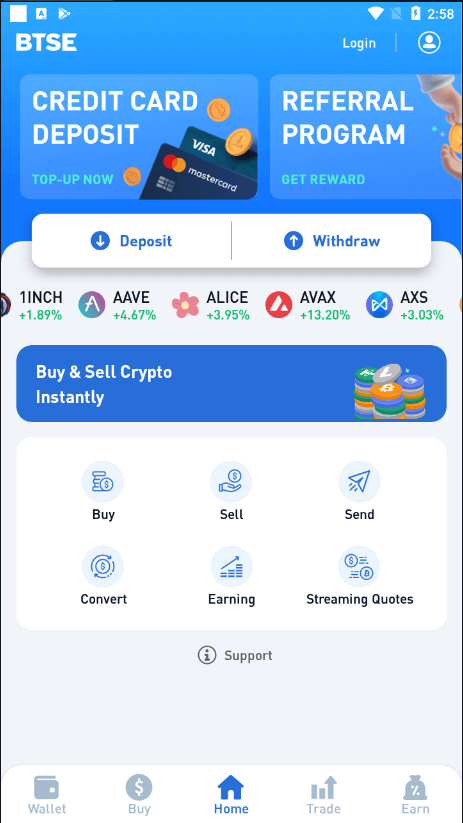
Cara Daftar masuk ke BTSE
Cara Daftar masuk akaun BTSE【PC】
- Pergi ke Apl atau Tapak Web BTSE mudah alih .
- Klik pada "Log Masuk" di sudut kanan atas.
- Masukkan "Alamat E-mel atau Nama Pengguna" dan "Kata Laluan" anda.
- Klik pada butang “Log Masuk”.
- Jika anda terlupa kata laluan, klik pada “Lupa Kata Laluan?”.
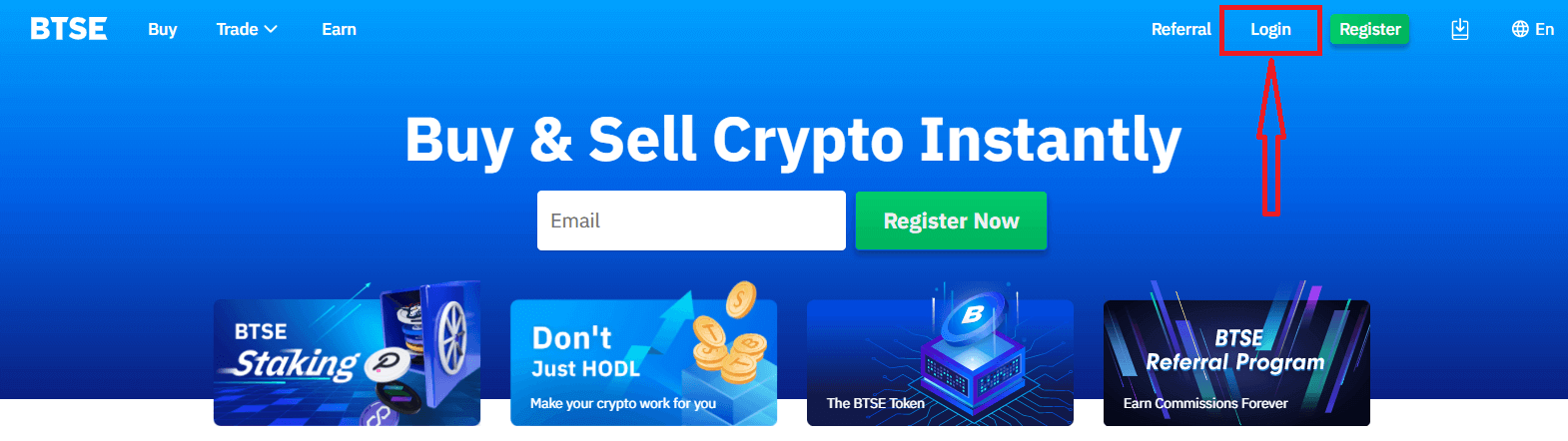
Pada halaman Log Masuk, masukkan [Alamat E-mel atau Nama Pengguna] dan kata laluan anda yang anda nyatakan semasa pendaftaran. Klik butang "Log Masuk".
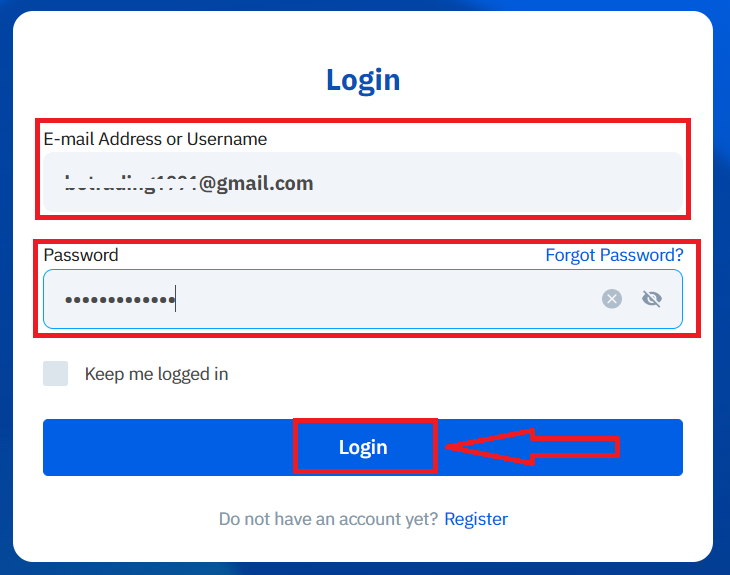
Kini anda boleh berjaya menggunakan akaun BTSE anda untuk berdagang.
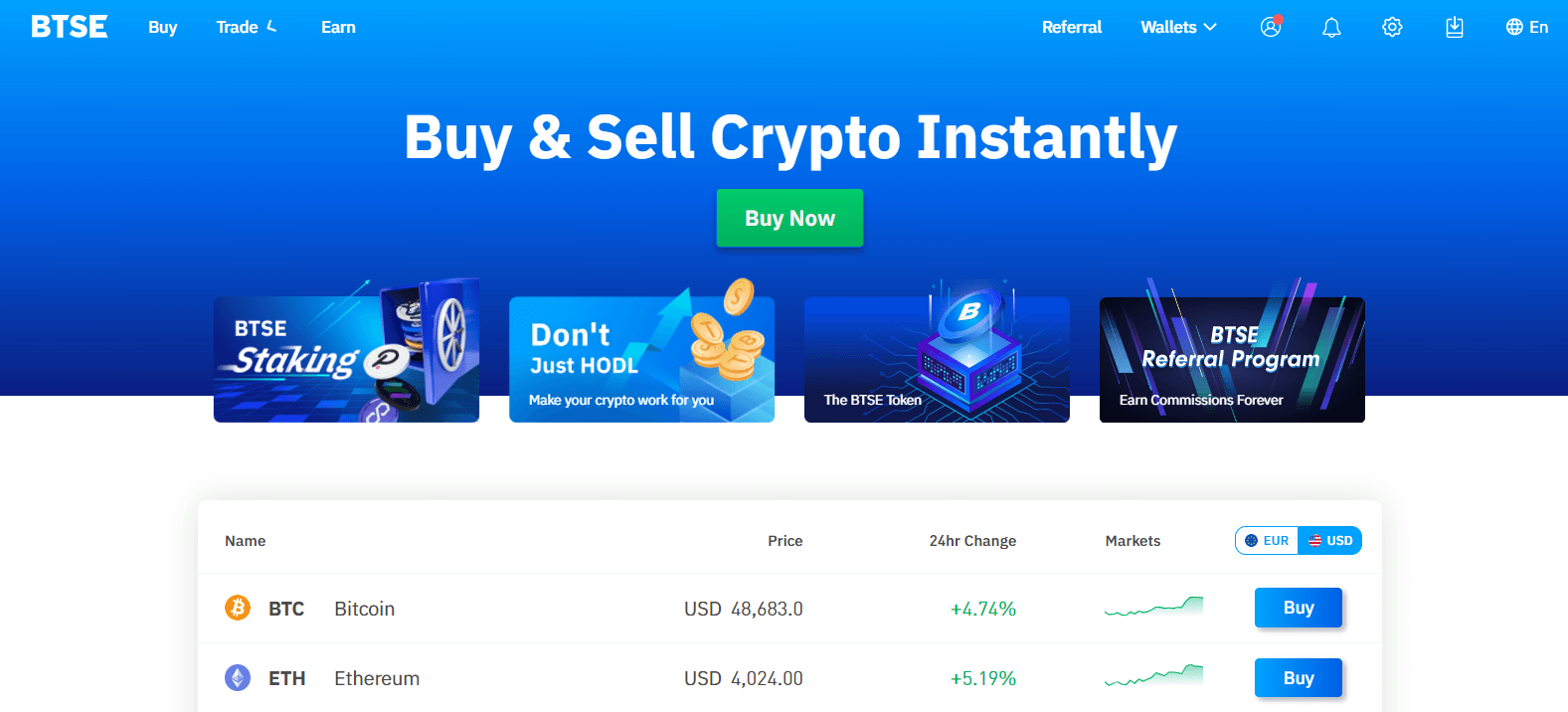
Cara Log masuk akaun BTSE【APP】
Buka Apl BTSE yang anda muat turun, klik ikon orang di penjuru kanan sebelah atas di halaman utama.
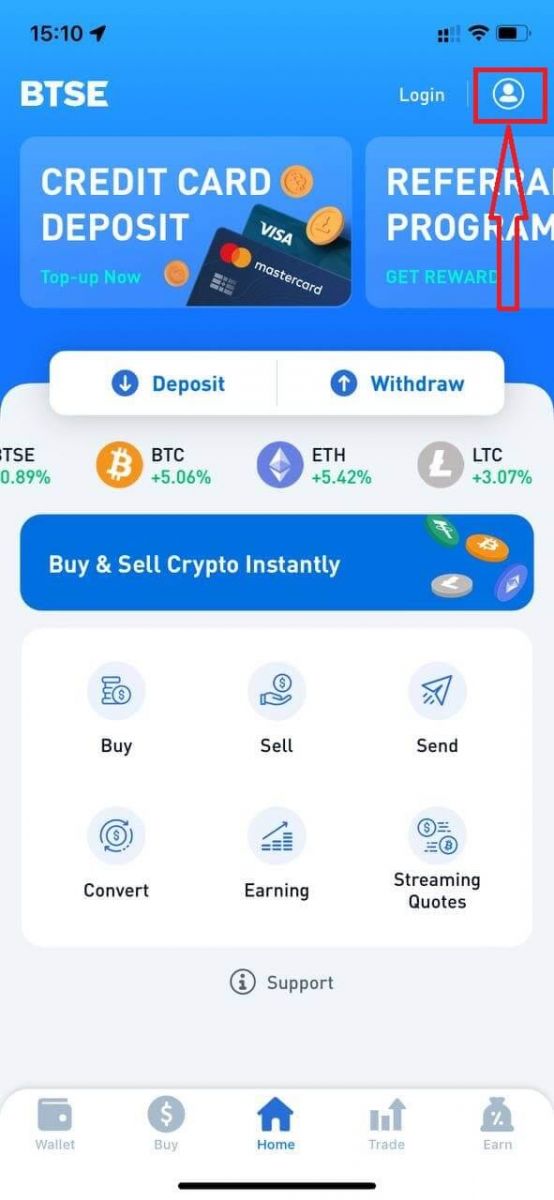
Klik pada "Log Masuk".
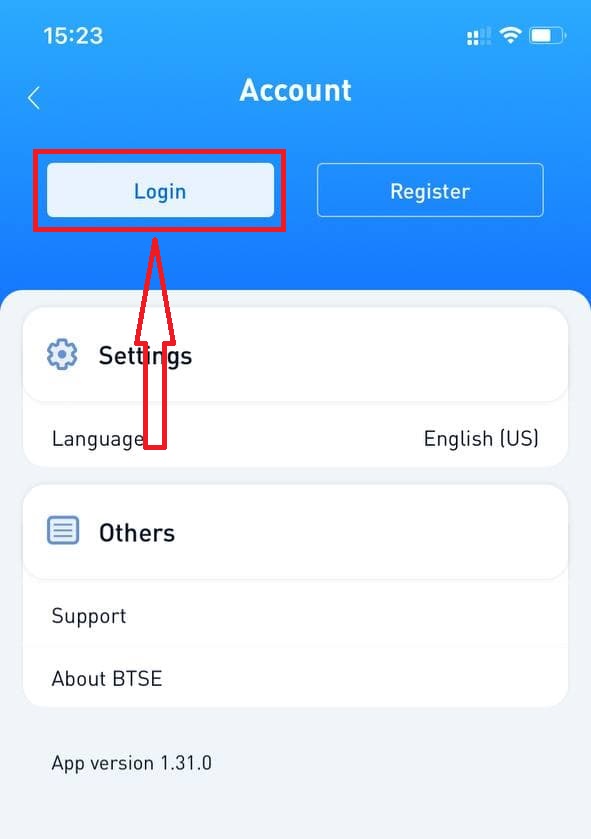
Kemudian masukkan [Alamat E-mel atau Nama Pengguna] dan kata laluan anda yang anda nyatakan semasa pendaftaran. Klik butang "Log Masuk".
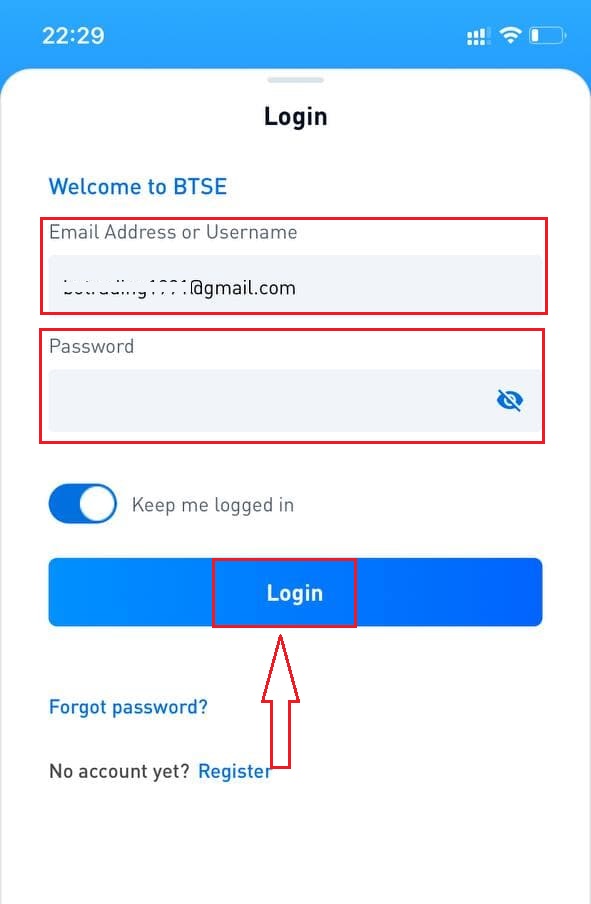
Halaman pengesahan akan muncul. Masukkan kod pengesahan yang BTSE hantar ke e-mel anda.
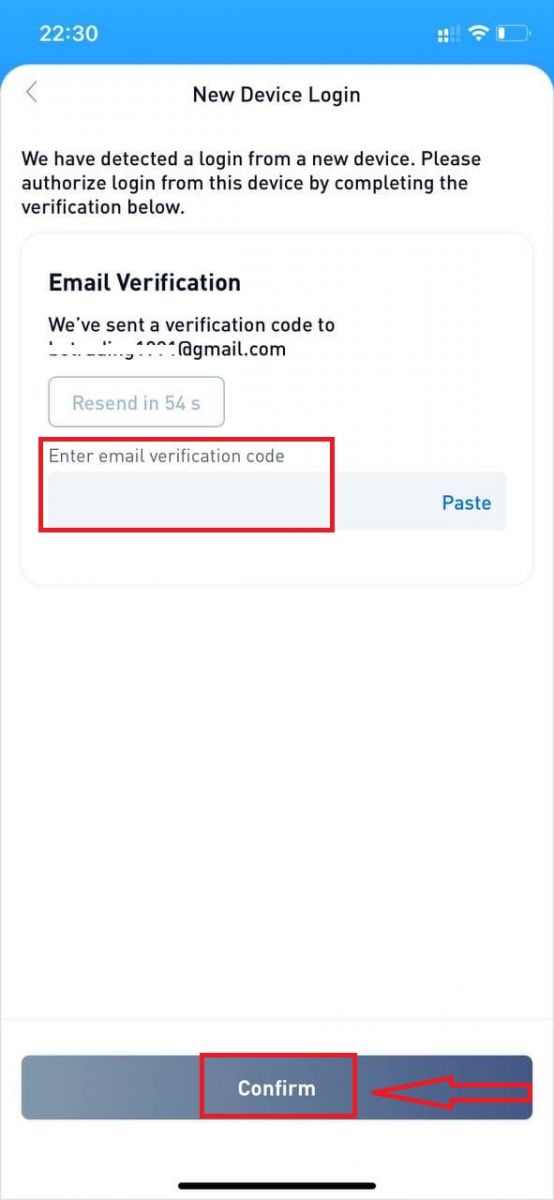
Kini anda boleh berjaya menggunakan akaun BTSE anda untuk berdagang.
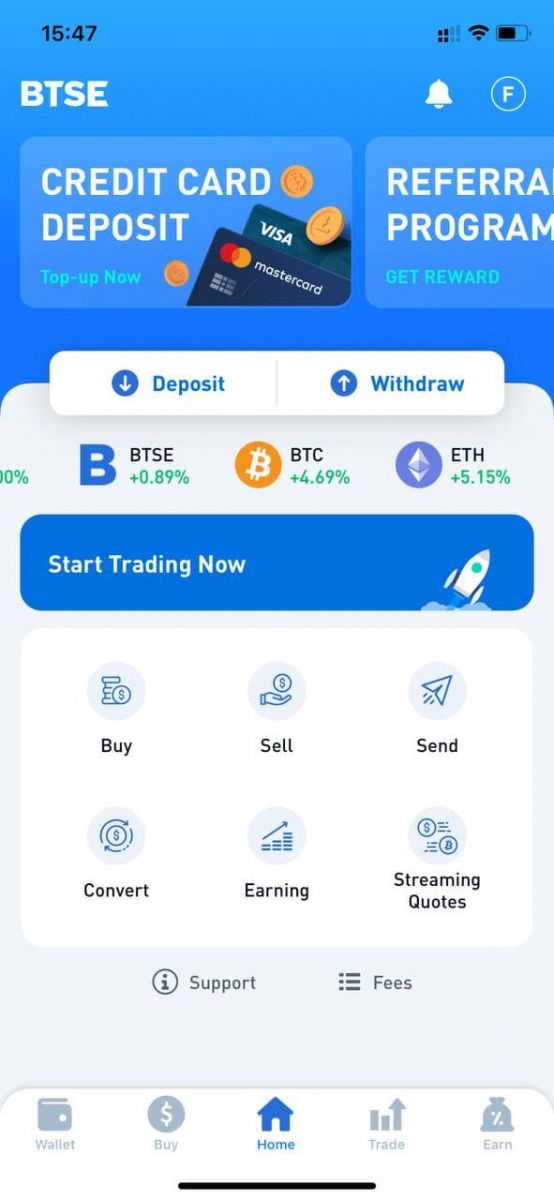
Cara Menukar Kata Laluan/Terlupa Kata Laluan
Cara Menukar Kata Laluan
Sila log masuk ke akaun BTSE - Keselamatan - Kata Laluan - Berubah.
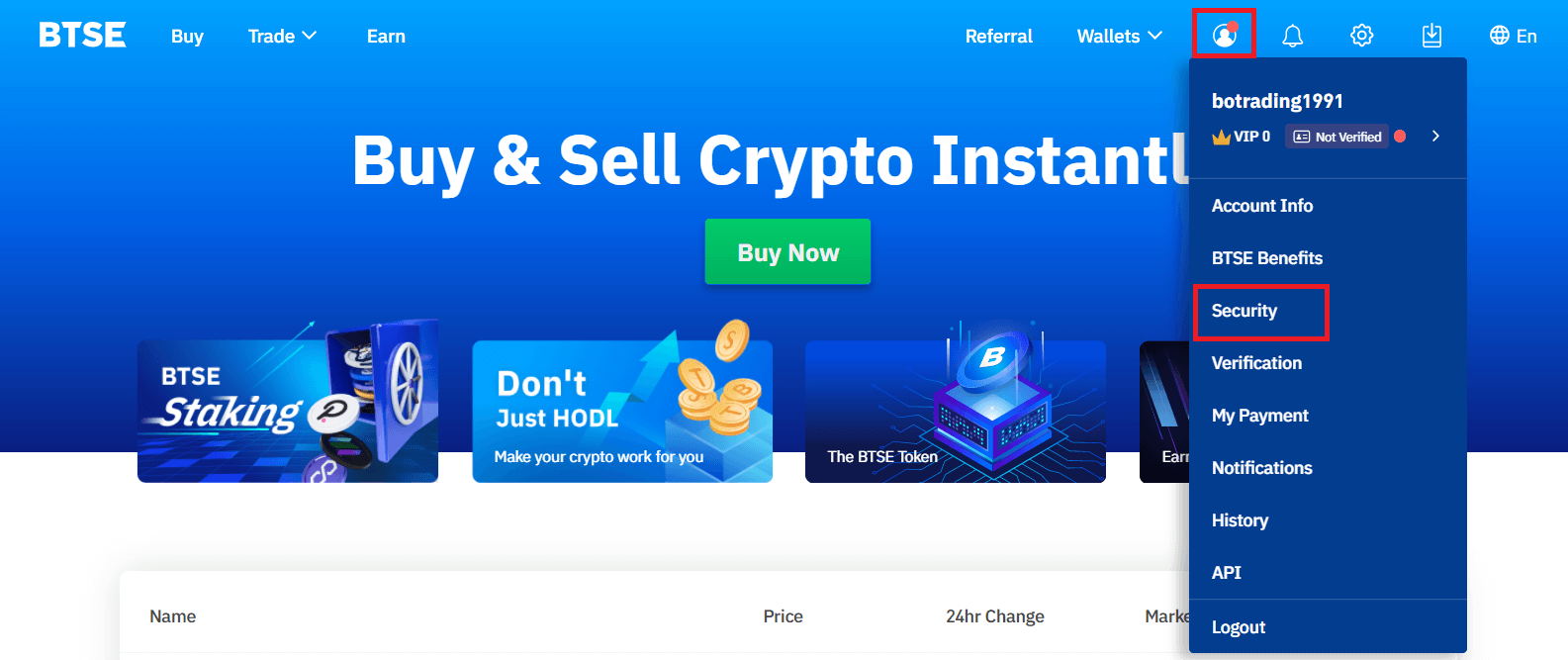
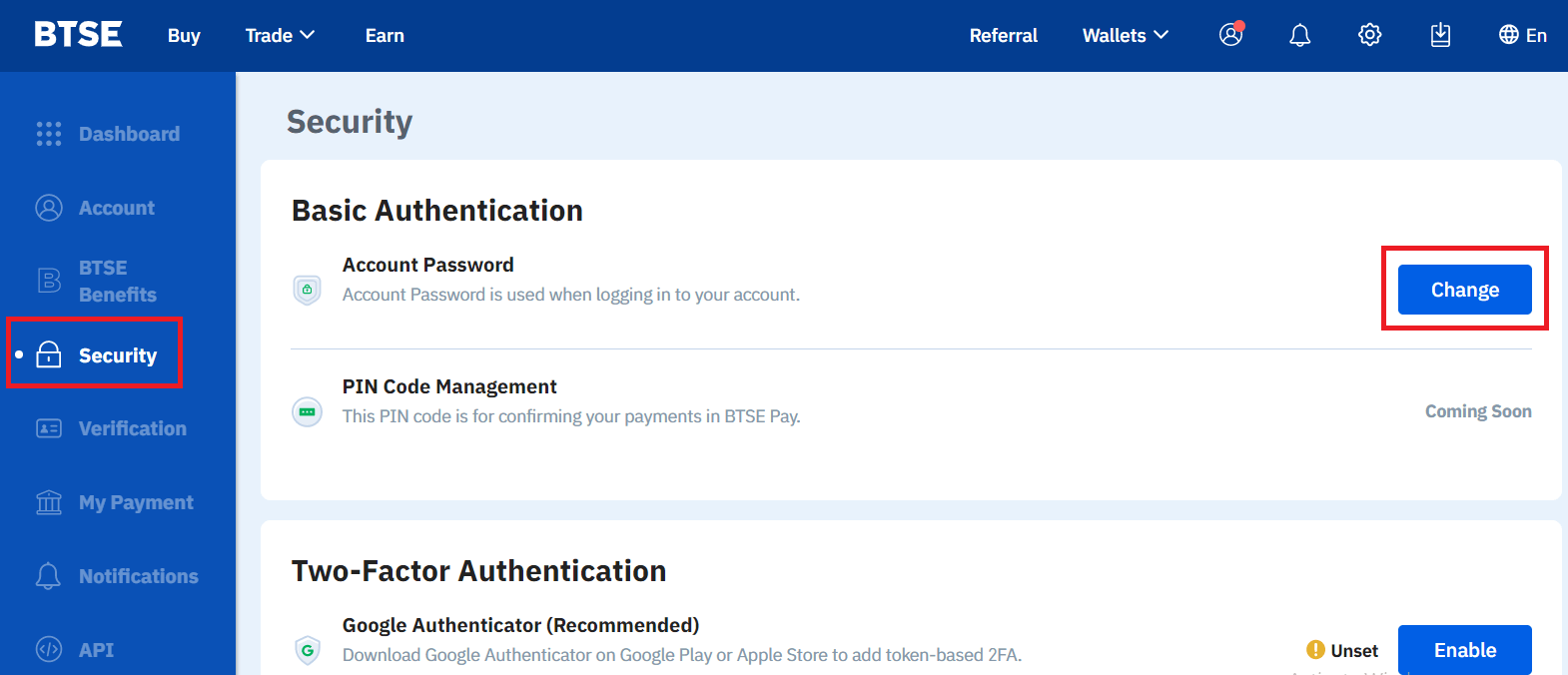
Sila ikut arahan di bawah.
1. Masukkan Kata Laluan Semasa.
2. Kata Laluan Baru.
3. Sahkan Kata Laluan Baharu.
4. Tekan "Hantar Kod" dan akan menerimanya daripada alamat e-mel berdaftar anda.
5. Masukkan 2FA - Sahkan.
**Nota: Fungsi "Pengeluaran" dan "Hantar" akan dilumpuhkan buat sementara waktu selama 24 jam selepas anda menukar kata laluan anda atas sebab keselamatan.
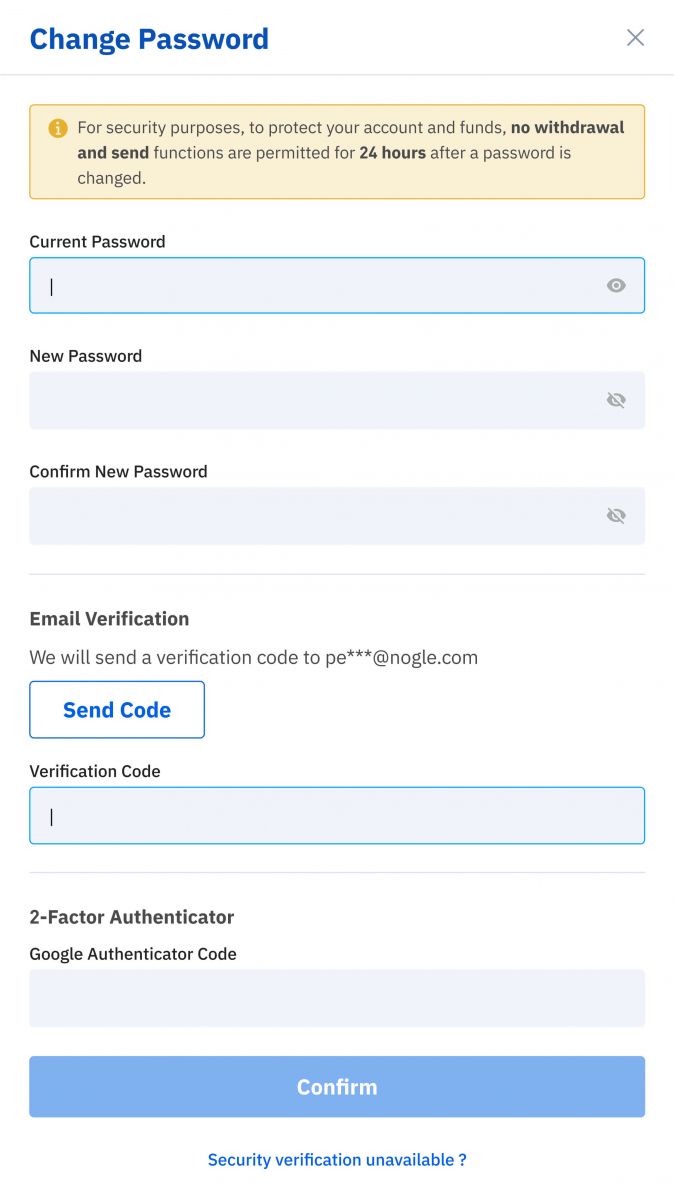
Kata laluan berjaya ditukar.
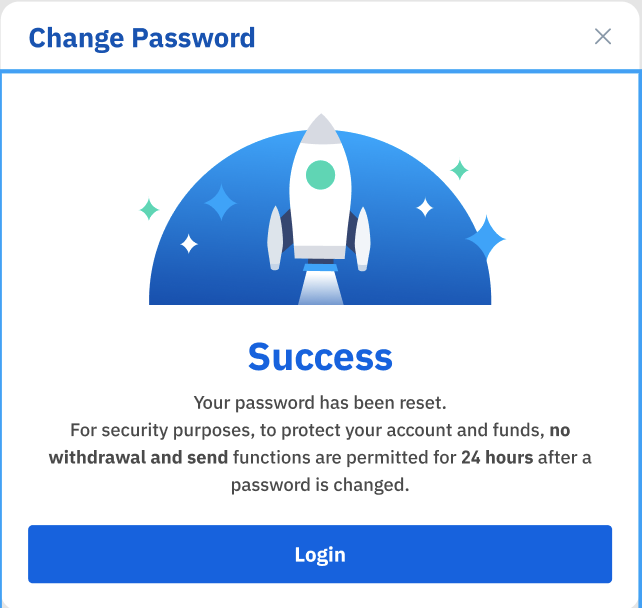
Lupa kata laluan
Sila klik "Lupa Kata Laluan?" di bahagian bawah sebelah kanan apabila anda berada di halaman log masuk.
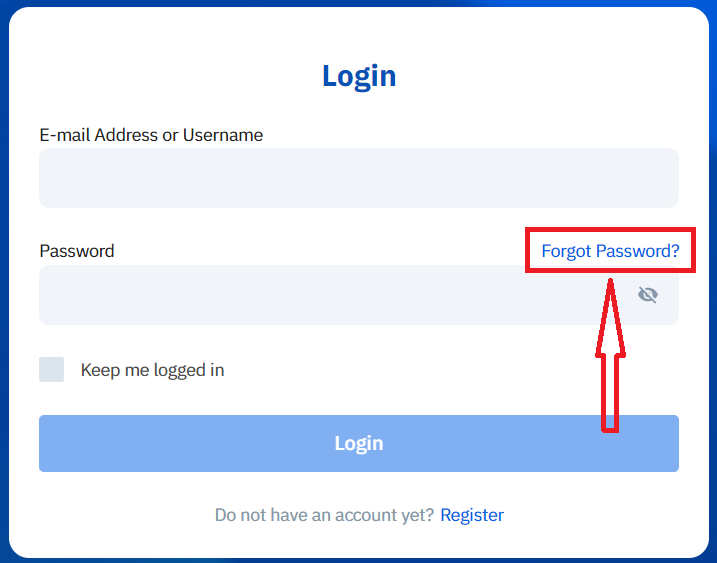
Masukkan e-mel berdaftar anda dan ikut arahan.
**Nota: Fungsi "Pengeluaran" dan "Hantar" akan dilumpuhkan buat sementara waktu selama 24 jam selepas anda menukar kata laluan anda atas sebab keselamatan.
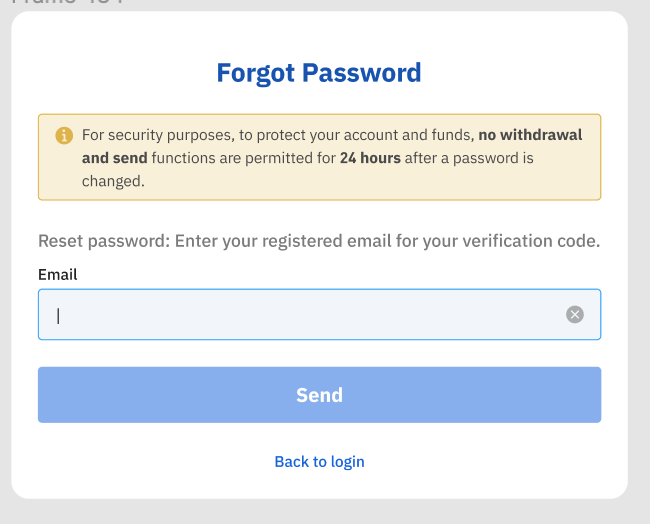
1. Sila masukkan kod pengesahan yang kami hantar ke e-mel berdaftar anda.
2. Sila masukkan kata laluan baharu.
3. Sila masukkan semula kata laluan baharu - Sahkan.
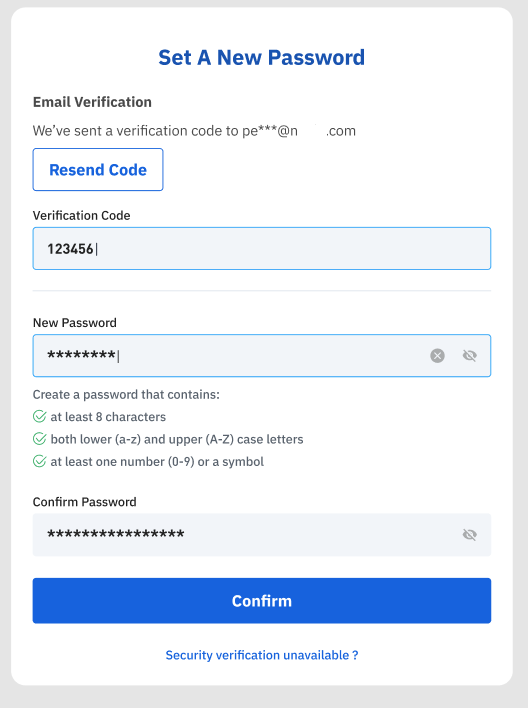
Berjaya menetapkan semula kata laluan.